Nếu bạn gặp phải lỗi NVIDIA GeForce Experience 0x0003 trên máy tính Windows của mình khi thử khởi chạy ứng dụng thì đừng bỏ lỡ bài viết này nhé!
Ứng dụng NVIDIA GeForce Experience giúp cập nhật driver GPU, tự động tối ưu hóa cài đặt game để có hiệu suất tốt nhất, phát trực tiếp, quay video và chụp hình trong game, v.v…
Khi mắc phải vấn đề này. bạn sẽ thu được thông báo lỗi đầy đủ sau đây;
Something went wrong. Try rebooting your PC and then launch GeForce Experience. Error Code: 0x0003
Nguyên nhân gây ra lỗi 0x0003
Bạn cũng có thể có thể mắc phải lỗi này do 1 hoặc nhiều nguyên do đã biết sau đây:
- Một số service NVIDIA không chạy.
- NVIDIA Telemetry Container Service không được phép tương tác với desktop
- Driver NVIDIA bị hỏng hoặc lỗi thời
- Network Adapter bị lỗi
- Do một bản cập nhật Windows.

Cách khắc phục lỗi NVIDIA GeForce Experience 0x0003
Nếu mắc phải vấn đề này, bạn cũng có thể thử các giải pháp được đề xuất bên dưới không theo thứ tự cụ thể nào và xem điều ấy có giúp giải quyết vấn đề hay không.
1. Khởi chạy ứng dụng GeForce Experience với quyền admin
Giải pháp này yêu cầu bạn chạy phần mềm GeForce Experience với tư cách admin và xem sự cố có được giải quyết hay không.
- 4 phương pháp để chạy phần mềm bằng quyền quản trị trong Windows
2. Khởi động lại tất cả các service NVIDIA
Hãy làm như sau:
– Nhấn phím Windows + R để gọi hộp thoại Run.
– Trong hộp thoại Run , nhập services.msc và nhấn Enter để mở Services.
– Trong cửa sổ Services , tìm tất cả những service NVIDIA và khởi động lại chúng. Để khởi động lại, chỉ cần click chuột phải vào một service và chọn Restart từ menu tùy chọn.
Ngoài ra, hãy đảm nói rằng tất cả những service liên quan đến NVIDIA đều đang chạy và không có service nào trong số chúng bị vô hiệu hóa. Nếu bạn tìm thấy bất kỳ service NVIDIA nào không chạy, hãy nhấp chuột phải vào service đó và chọn Start.
– Sau đó, khởi chạy ứng dụng NVIDIA GeForce Experience và xem lỗi có được giải quyết hay không. Nếu không hiệu quả, hãy tiếp tục với biện pháp tiếp theo.
3. Cho phép service NVIDIA Telemetry Container tương tác với desktop
Hãy làm như sau:
– Mở Services.
– Trong cửa sổ Services , tìm service NVIDIA Telemetry Container và click chuột phải vào nó để chỉnh sửa các thuộc tính.
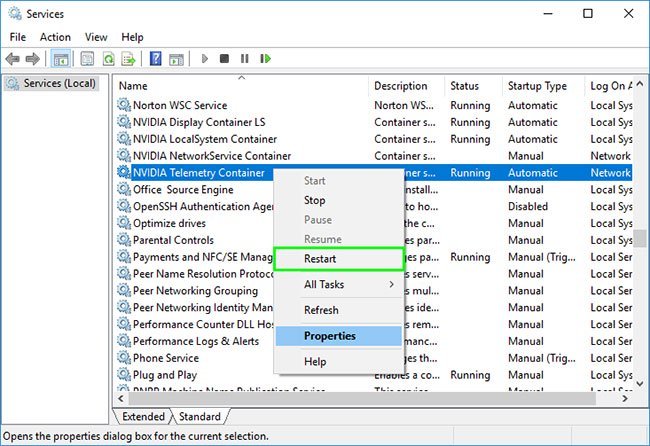
– Trong cửa sổ Properties , chuyển qua tab Log On và đáp ứng chọn hộp kế bên Allow service to interact with the desktop trong Local System account .
– Nhấp vào nút Apply > OK để thoát.
– Khi bạn quay về cửa sổ Services chính, hãy đáp ứng rằng tất cả những service liên quan sau đây của NVIDIA đang chạy. Để bắt đầu một service, hãy click chuột phải và chọn Start.
- NVIDIA Display Service
- NVIDIA Local System Container
- NVIDIA Network Service Container
– Sau đó, hãy kiểm tra xem sự cố có tiếp diễn không.
4. Reset Network Adapter
Giải pháp này yêu cầu bạn reset lại Network Adapter và xem sự cố có được xử lý hay không.
5. Cập nhật driver đồ họa NVIDIA
Bạn nên cập nhật driver của mình thường xuyên vì driver được cập nhật sẽ tạo nên dùng thử tổng thể tốt nhất. Bạn cũng đều có thể chọn cập nhật driver NVIDIA theo cách thủ công.
6. Gỡ cài đặt và cài đặt lại NVIDIA GeForce Experience
Nếu không có phương pháp nào được đề cập phía trên hiệu quả, thì giải pháp cuối cùng là bạn sẽ rất cần gỡ cài đặt phần mềm khỏi applet Programs and Features , sau đó tải xuống và cài đặt lại NVIDIA GeForce Experience trên hệ thống của mình.
Windows 10, NVIDIA GeForce Experience, NVIDIA GeForce Experience gặp lỗi 0x0003, lỗi NVIDIA GeForce Experience 0x0003, sửa lỗi NVIDIA GeForce Experience 0x0003
Nội dung Khắc phục lỗi NVIDIA GeForce Experience 0x0003 trên Windows 10 được tổng hợp sưu tầm biên tập bởi: Tin Học Trường Tín. Mọi ý kiến vui lòng gửi Liên Hệ cho truongtin.top để điều chỉnh. truongtin.top tks.
Bài Viết Liên Quan
Bài Viết Khác
- Sửa Wifi Tại Nhà Quận 4
- Cài Win Quận 3 – Dịch Vụ Tận Nơi Tại Nhà Q3
- Vệ Sinh Máy Tính Quận 3
- Sửa Laptop Quận 3
- Dịch Vụ Cài Lại Windows 7,8,10 Tận Nhà Quận 4
- Dịch Vụ Cài Lại Windows 7,8,10 Tận Nhà Quận 3
- Tuyển Thợ Sửa Máy Tính – Thợ Sửa Máy In Tại Quận 4 Lương Trên 10tr
- Tuyển Thợ Sửa Máy Tính – Thợ Sửa Máy In Tại Quận 3
- 【Brother】 Trung Tâm Nạp Mực In Brother DCP-T510W Tận Nơi
- Cách đặt tên nhóm trên Messenger điện thoại, máy tính
- Tổng hợp lỗi thường gặp trên Shopee và cách khắc phục
- Cách xem và khôi phục phiên bản file Excel
- Cách bật xác thực 2 lớp trên Zalo








